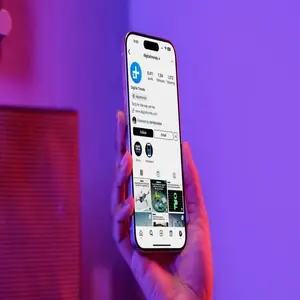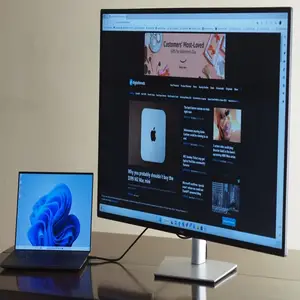یک صفحه نمایش بزرگتر می تواند شما را بهره وری بیشتر کند، بازی های شما را فراگیرتر کند و قابلیت های چندوظیفه ای بیشتری به شما بدهد. در اینجا نحوه استفاده از مانیتور با لپ تاپ برای ارائه صفحه نمایش بسیار بزرگتر برای کار و بازی آورده شده است.
قبل از اینکه بتوانید مانیتور را به لپ تاپ خود وصل کنید، باید بدانید که چه نوع گزینه های اتصالی دارید.
مرحله 1: لپ تاپ خود را بگیرید و به طرفین و پشت آن نگاه کنید تا ببینید چه نوع پورت هایی دارد.
برخی از رایانه های نوت بوک دارای خروجی HDMI هستند که می تواند اتصال مانیتور خارجی را بسیار آسان کند، زیرا تقریباً هر صفحه نمایش مدرنی از HDMI پشتیبانی می کند. اکثر لپتاپهای مدرن دارای نوعی اتصال USB-C هستند. مشخصات دقیق آن میتواند بهطور چشمگیری متفاوت باشد، زیرا پورتهای جدیدتر USB4 و Thunderbolt 3/4 از همان کانکتور USB-C استفاده میکنند، اما میتوانند از پهنای باند بسیار بیشتر و در نتیجه وضوح و نرخ تازهسازی پشتیبانی کنند.
لپ تاپ های قدیمی ممکن است خروجی های قدیمی مانند VGA یا mini-DisplayPort نیز داشته باشند. در حالی که پیدا کردن یک مانیتور سازگار برای کار با آن استانداردها لزوماً آسان نخواهد بود، اما همچنان راه حل مناسبی برای استفاده از مانیتور با لپ تاپ شما هستند.
اطلاعات بیشتری در مورد شناسایی پورت ها می خواهید؟ در اینجا راهنمای ما برای همه اتصالات لپ تاپ شما است.
مرحله 2: اگر از قبل مانیتوری دارید که می خواهید با لپ تاپ خود استفاده کنید، باید گزینه های اتصال آن را نیز بررسی کنید. آن را بچرخانید یا وارونه کنید - بسته به اینکه کانکتورهای آن در کجا قرار دارند - و ببینید با چه چیزی کار می کنید.
بیشتر نمایشگرهای مدرن (ish) از HDMI و DisplayPort پشتیبانی میکنند، در حالی که نمایشگرهای قدیمیتر از گزینههای اتصال قدیمی مانند DVI-D و VGA پشتیبانی میکنند. برخی از مانیتورها همچنین از USB-C به عنوان گزینه ورودی پشتیبانی می کنند که اتصال لپ تاپ های مدرن با اتصالات USB-C را بسیار آسان می کند.
اگر مانیتور جدیدی برای استفاده با لپتاپ خود میخرید، مانیتوری بخرید که دارای درگاهی باشد که با گزینههای خروجی لپتاپ شما سازگار باشد. شما می توانید راهنمای ما را در مورد انتخاب یک مانیتور دنبال کنید، یا برای کمک بیشتر به لیست ما از بهترین مانیتورها نگاهی بیندازید.
لپ تاپ خود را به مانیتور وصل کنید
آخرین مرحله برای اتصال لپ تاپ به مانیتور، اتصال لپ تاپ به مانیتور است.
مرحله 1: انتهای کابل (یا زنجیر کابل و آداپتور) را به لپ تاپ و سر دیگر را به مانیتور وصل کنید.
مرحله 2: اگر لپ تاپ از قبل روشن نشده است، آن را روشن کنید و کمی صبر کنید. اگر همه کابل ها سازگار هستند و به درستی وصل شده اند، باید صفحه نمایش لپ تاپ خود را روی مانیتور خارجی تکراری ببینید. این پیش فرض در ویندوز است، اما در صورت تمایل می توانید آن را تنظیم کنید.
مرحله 3: برای تغییر مانیتور به گونهای که به جای تکراری شدن نمایشگر، به تنظیمات نمایشگر لپتاپ خود بروید و آن را به Extend تغییر دهید.
برای رایانه های شخصی ویندوز، به مسیر زیر بروید: تنظیمات > سیستم > نمایشگر. سپس در زیر عنوان Multiple displays، منوی کشویی را روی Extend these displays قرار دهید.
برای رایانههای مک و مکبوکها، به مسیر زیر بروید: تنظیمات برگزیده سیستم > نمایشگرها > ترتیب. برای آینه سازی نمایشگرها، کادر Mirror Displays را علامت بزنید. برای تمدید آنها، تیک آن را بردارید.
آیا ترجیح می دهید لپ تاپ خود را به تلویزیون وصل کنید؟ این صفحه نمایش بسیار بزرگتری برای کار یا بازی در اختیار شما قرار می دهد و می تواند برای پورت های بازی کنسول عالی باشد. در اینجا نحوه اتصال لپ تاپ خود به تلویزیون به چند روش مختلف آورده شده است.
آیا می خواهید کل فرآیند را معکوس کنید و به جای آن از لپ تاپ خود به عنوان مانیتور استفاده کنید؟ شما هم می توانید این کار را انجام دهید.